Ako reštartovať alebo vypnúť Amazon Fire TV

Naučte sa, ako vypnúť alebo reštartovať Amazon Fire TV stick alebo box pomocou tohto návodu.
Gratulujem! Určite ste si nedávno zakúpili Amazon Kindle Fire TV. Nedávno som jeden dostal ako darček a mám z neho absolútnu radosť. Je toľko rôznych vecí, ktoré môžem robiť, čo som predtým nemohol. Keďže mám taký zlý zrak, úplne milujem zrkadliť obrazovku môjho telefónu na mojom 60-palcovom televízore! O tom, ako to urobiť – a ešte viac – s vašou Fire TV Stick však budeme diskutovať v inom článku. Predtým, ako budete môcť vykonať niektorú z týchto vecí, budete chcieť vedieť, ako nainštalovať, odinštalovať a aktualizovať množstvo aplikácií, ktoré by ste mohli chcieť alebo potrebovať.
Každá z týchto vecí je pomerne jednoduchá pomocou niekoľkých krokov. Po prvé, samozrejme, musíte sa uistiť, že máte účet Amazon. Prejdite cez hlavnú ponuku Fire TV pomocou diaľkového ovládača a vyberte „ Aplikácie “. Rovnako ako v systéme Android a iOS na svojom mobilnom zariadení existuje veľa rôznych kategórií. Skontrolujte ich, kým nenájdete niečo, čo vás zaujíma. Môžete si vybrať veci ako Netflix, YouTube a oveľa viac. Existuje množstvo hier, ktoré si môžete stiahnuť a hrať, a – opäť ako v iných obchodoch s aplikáciami – nájdete bezplatné aj platené ponuky.
Pred výberom stiahnutia aplikácie nezabudnite klepnúť na kruhové tlačidlo v strede smerových tlačidiel, aby ste si prečítali úplný popis. Teraz, keď ste si niečo vybrali, kliknite na kruhové tlačidlo „ Vybrať “ a potom na „ Získať “, čím spustíte inštaláciu. Po stiahnutí súborov sa automaticky nainštalujú. Hneď ako bude každá aplikácia pripravená na použitie, tlačidlo sa zmení na „ Otvoriť “.
Najjednoduchší spôsob, ako udržať všetky svoje aplikácie úplne aktualizované, navrhujem zapnúť automatické aktualizácie a umožniť im, aby robili svoju prácu podľa potreby. Nastavenie je jednoduché a už sa oň nikdy nebudete musieť starať.
Otvorte rozhranie Fire TV a prejdite do domovskej ponuky. V hornej časti obrazovky sa posuňte doprava a vyberte možnosť „ Nastavenia “. Znova prejdite doprava a kliknite na „ Aplikácie “ a potom na „ Appstore “. Teraz klepnite na „ Automatické aktualizácie “ a zmeňte ju na „ Zapnuté “. Všetky vaše aplikácie sa teraz samy aktualizujú.
Mnoho ľudí sa rozhodne nikdy nedovoliť, aby sa veci aktualizovali automaticky, a to je v poriadku – ja som jedným z nich. Mám rád kontrolu nad tým, kedy a ako sa veci aktualizujú. Ak chcete skontrolovať a použiť aktualizácie aplikácií manuálne vo vami zvolenom čase, postupujte takto:
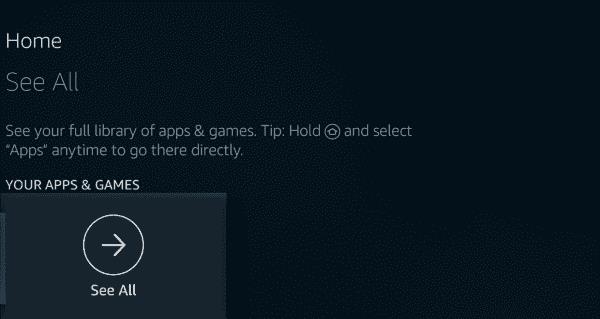
Nakoniec sa môžete rozhodnúť, že už nechcete nainštalovanú aplikáciu a chcete ju odstrániť. To sa dá dosiahnuť pomerne rýchlo. Prejdite na svoju domovskú obrazovku a vyberte „ Nastavenia “. Teraz vyberte „ Aplikácie “ a potom „ Spravovať všetky nainštalované aplikácie “. Posuňte zobrazenie nadol a vyberte aplikáciu, ktorej sa chcete zbaviť, a potom vyberte možnosť „ Odstrániť alebo odinštalovať “.
Ak s Fire TV Stick alebo Boxom začínate, aké veci s nimi najradšej robíte? Aké ďalšie veci by ste sa chceli naučiť robiť so svojím zariadením, s ktorými vám môžeme pomôcť?
Naučte sa, ako vypnúť alebo reštartovať Amazon Fire TV stick alebo box pomocou tohto návodu.
Naučte sa spravovať aplikácie na Amazon Fire TV pomocou tohto návodu.
Zistite, ako vykonať tvrdý reset z výroby na zariadení na streamovanie videa Amazon Fire TV Stick.
Opravte problém, keď sa Amazon Fire TV alebo Fire TV Stick zasekli v stave, keď je obrazovka orezaná alebo príliš priblížená.
Vďaka pozoruhodnej novej televíznej technológii dostupnej za dostupné ceny sú zariadenia na streamovanie čoraz žiadanejšie. Ak hľadáte lacnú TV Stick, pozrite sa na Fire TV Stick.
Spoločnosť Apple predstavila systém iOS 26 – významnú aktualizáciu s úplne novým dizajnom z matného skla, inteligentnejšími funkciami a vylepšeniami známych aplikácií.
Študenti potrebujú na štúdium špecifický typ notebooku. Mal by byť nielen dostatočne výkonný na to, aby dobre podával výkony v zvolenom odbore, ale aj dostatočne kompaktný a ľahký na to, aby ho bolo možné nosiť so sebou celý deň.
V tomto článku vám ukážeme, ako znovu získať prístup k pevnému disku, keď zlyhá. Poďme na to!
Na prvý pohľad vyzerajú AirPods ako akékoľvek iné bezdrôtové slúchadlá do uší. To všetko sa však zmenilo, keď sa objavilo niekoľko málo známych funkcií.
Pridanie tlačiarne do systému Windows 10 je jednoduché, hoci proces pre káblové zariadenia sa bude líšiť od procesu pre bezdrôtové zariadenia.
Ako viete, RAM je veľmi dôležitá hardvérová súčasť počítača, ktorá slúži ako pamäť na spracovanie údajov a je faktorom, ktorý určuje rýchlosť notebooku alebo počítača. V článku nižšie vám WebTech360 predstaví niekoľko spôsobov, ako skontrolovať chyby RAM pomocou softvéru v systéme Windows.
Ako povoliť skenovanie na Canon Pixma MG5220, keď vám došiel atrament.
Chystáte sa na večer hrania hier a bude to veľké – práve ste si zakúpili “Star Wars Outlaws” na streamovacej službe GeForce Now. Objavte jediné známe riešenie, ktoré vám ukáže, ako opraviť chybu GeForce Now s kódom 0xC272008F, aby ste mohli opäť začať hrať hry od Ubisoftu.
Ak sa vaše Powerbeats Pro nenabíjajú, použite iný zdroj energie a vyčistite svoje slúchadlá. Nechajte puzdro otvorené počas nabíjania slúchadiel.
Udržiavanie vašich zariadení v dobrom stave je nevyhnutné. Tu sú niektoré užitočné tipy, ako váš 3D tlačiar udržiavať v top stave.











